腾达(Tenda)FH1203-如何设置万能桥接?
- 格式:doc
- 大小:593.00 KB
- 文档页数:5
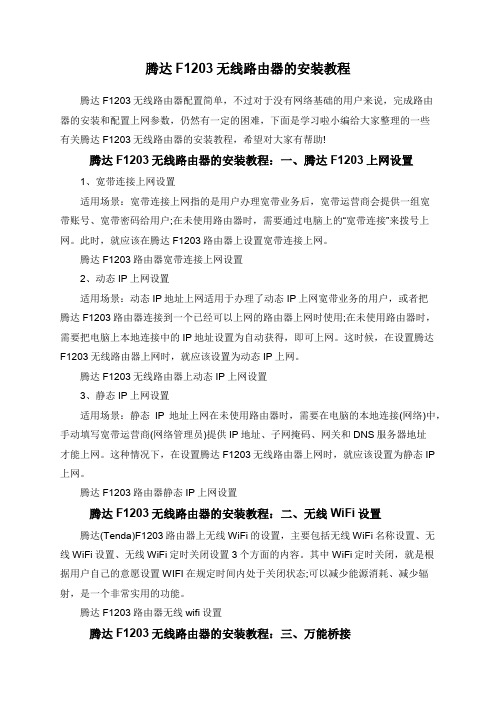
腾达F1203无线路由器的安装教程腾达F1203无线路由器配置简单,不过对于没有网络基础的用户来说,完成路由器的安装和配置上网参数,仍然有一定的困难,下面是学习啦小编给大家整理的一些有关腾达F1203无线路由器的安装教程,希望对大家有帮助!腾达F1203无线路由器的安装教程:一、腾达F1203上网设置1、宽带连接上网设置适用场景:宽带连接上网指的是用户办理宽带业务后,宽带运营商会提供一组宽带账号、宽带密码给用户;在未使用路由器时,需要通过电脑上的“宽带连接”来拨号上网。
此时,就应该在腾达F1203路由器上设置宽带连接上网。
腾达F1203路由器宽带连接上网设置2、动态IP上网设置适用场景:动态IP地址上网适用于办理了动态IP上网宽带业务的用户,或者把腾达F1203路由器连接到一个已经可以上网的路由器上网时使用;在未使用路由器时,需要把电脑上本地连接中的IP地址设置为自动获得,即可上网。
这时候,在设置腾达F1203无线路由器上网时,就应该设置为动态IP上网。
腾达F1203无线路由器上动态IP上网设置3、静态IP上网设置适用场景:静态IP地址上网在未使用路由器时,需要在电脑的本地连接(网络)中,手动填写宽带运营商(网络管理员)提供IP地址、子网掩码、网关和DNS服务器地址才能上网。
这种情况下,在设置腾达F1203无线路由器上网时,就应该设置为静态IP 上网。
腾达F1203路由器静态IP上网设置腾达F1203无线路由器的安装教程:二、无线WiFi设置腾达(Tenda)F1203路由器上无线WiFi的设置,主要包括无线WiFi名称设置、无线WiFi设置、无线WiFi定时关闭设置3个方面的内容。
其中WiFi定时关闭,就是根据用户自己的意愿设置WIFI在规定时间内处于关闭状态;可以减少能源消耗、减少辐射,是一个非常实用的功能。
腾达F1203路由器无线wifi设置腾达F1203无线路由器的安装教程:三、万能桥接腾达(Tenda)F1203无线路由器上万能桥接设置,其实就是是通过无线的方式把两台(多台)无线路由器连接起来,其中只需要有一台无线路由器能够上网,其他的无线路由器也就可以上网了腾达F1203路由器万能桥接设置!看了“腾达F1203无线路由器的安装教程”的人还看了1.腾达F1203路由器怎么配置无线WiFi2.腾达f1203路由器怎么设置万能桥接3.如何设置腾达F1203宽带连接上网4.腾达F1203无线路由器静态IP地址上网怎么设置。

腾达路由器接另一台路由器进行上网怎么设置
腾达路由器配置简单,不过对于没有网络基础的用户来说,完成路由器的安装和接另一台路由器进行上网的设置,仍然有一定的困难,本文店铺主要介绍腾达路由器接另一台路由器进行上网的设置方法!
腾达路由器接另一台路由器进行上网的设置方法
设备连接
从路由器1WAN口链接modem或者小区宽带,腾达路由器(路由器2)的WAN口与路由器1的任意一个LAN口链接,再用网线把电脑与腾达路由器的LAN口链接起来。
链接方式如下图:
注意:腾达路由器正常工作状态是指示灯SYS闪烁,WAN口常亮或闪烁,1/2/3/4口中与电脑相连的端口常亮或闪烁。
IP地址设置
建议把电脑上的IP地址配置为自动获得,这样电脑可以自动从路由器上获取Ip地址、默认网关、DNS服务器地址等信息,然后可以正常和腾达路由器进行通信。
腾达路由器上网
1.在浏览器中输入:19
2.168.0.1 按回车键,在跳转的页面中输入密码 admin 点击“确定”。
2.点击“高级设置”
3.点击“WAN口设置”,选择模式为“DHCP”
4.点击“LAN口设置”,将LAN口地址修改为:192.168.8.1 ,修改完成后,请用192.168.8.1登陆路由器设置页面
测试上网
腾达路由器的WAN口状态显示“已连接”,表示已经成功的链接到了互联网,可以正常上网了。
温馨提示:如果还有其他电脑需要上网,直接将电脑接到路由器1234任意空闲接口,参照第二步将本地连接改成自动,获取ip地址即可,不需要再去配置路由器。

水星腾达路由器怎么桥接秉承企业自身优势,mercury始终坚持着“高品质、高稳定、高性价比”的原则,坚持以用户需求为导向,那么你知道水星腾达路由器怎么桥接吗?下面是店铺整理的一些关于水星腾达路由器桥接的相关资料,供你参考。
水星腾达路由器桥接的案例:首先你得有一台主路由器A(简称A路由),这台路由是能直接adsl 虚拟拨号上网的,上网的配置不在这详述,重点也不在这,亦强调主路由是能够正常上网的,不管是否有存在wds的路由其次你得有一台副路由器B(简称B路由),B路由是来扩展A路由信号的,首先是B路由的配置,用一条网线连接B路由,IP地址设置成自动获取,登陆B路由,登陆成功后,建议修改lan口地址,修改成不与A路由重复的IP地址,例如:192.168.1.2登陆修改后的访问地址(我采用的是192.168.1.254)点击进入高级设置,信道一定要选择固定的,不能选择自动选择,至于选择哪些信道,建议选择1、6、11因为这些信道是不相互干扰。
我选择的是信道6。
请记住你选择的网络模式,A路由与B路由的网络模式一致,信道也必须相同。
一般网络模式选择11b/g/n。
记住B路由是开启无线功能而不是开启wds。
进入无线安全,加密方式,A路由与B路由必须一致,禁用wps,加密规则选择AES,A路由的加密规则也是AES,记住路由的密码,待会需要用到B路由最后配置,关闭DHCP功能A路由配置,信道选择6,网络模式选择11b/g/n,开始wds功能,扫描可用网络,选择B路由,录入B路由的密码,保存确认查看A路由运行状态,可以看见是wds成功开启。
而现在网络上的教程,wds(网桥)一味的去开启副路由(B路由)的wds功能,怎么可能wds成功。
至于两台路由的SSID,可以一致也可以不一致。
最后在电脑上ping一下两台路由,都能ping通就大功告成了。
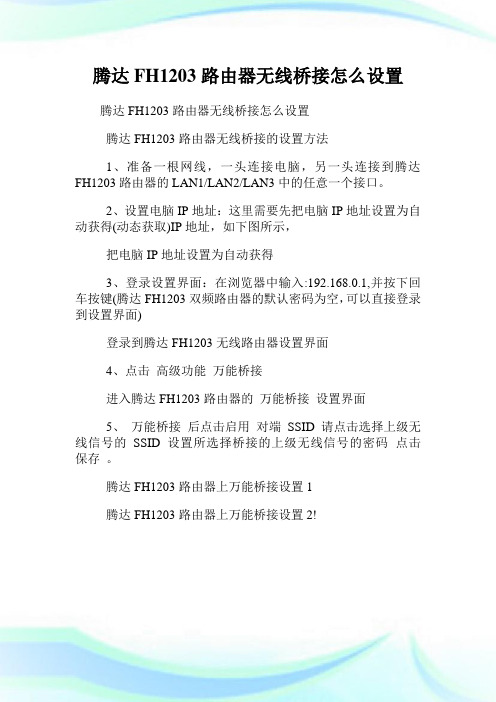
腾达FH1203路由器无线桥接怎么设置
腾达FH1203路由器无线桥接怎么设置
腾达FH1203路由器无线桥接的设置方法
1、准备一根网线,一头连接电脑,另一头连接到腾达FH1203路由器的LAN1/LAN2/LAN3中的任意一个接口。
2、设置电脑IP地址:这里需要先把电脑IP地址设置为自动获得(动态获取)IP地址,如下图所示,
把电脑IP地址设置为自动获得
3、登录设置界面:在浏览器中输入:192.168.0.1,并按下回车按键(腾达FH1203双频路由器的默认密码为空,可以直接登录到设置界面)
登录到腾达FH1203无线路由器设置界面
4、点击高级功能万能桥接
进入腾达FH1203路由器的万能桥接设置界面
5、万能桥接后点击启用对端SSID 请点击选择上级无线信号的SSID 设置所选择桥接的上级无线信号的密码点击保存。
腾达FH1203路由器上万能桥接设置1
腾达FH1203路由器上万能桥接设置2!。

Tenda路由器设置桥接步骤教程作为不同网络之间互相连接的枢纽,路由器系统构成了基于TCP/IP 的国际互联网络Internet 的主体脉络,也可以说,路由器构成了Internet的骨架。
使用路由器桥接功能可以让路由器网络覆盖更广,tenda腾达路由器就具备有桥接功能,下面是小编整理的tenda腾达路由器设置桥接的方法,供您参考。
tenda路由器设置桥接的方法:通过第一路由器的设置页面,查看无线SSID名称笔记本或是其它带有无线功能的设备,接入第二路由器的WIFI,通过浏览器进入第二路由器的设置页面以小D为例:浏览器页面中输入192.168.2.1——弹出页面,输入”admin“此时会弹出一个设置向导,选择”信号放大“(这个是通过WIFI功能连接上一层路由器WIFI)——点”下一步“在弹出的页面中,有两种方法:1,在设置页面,可以自己输入第一路由器的SSID,MAC地址等等相关信息,人工完成配置;2,点”扫描上级AP站点信息“——系统会自动扫描(小D建议这种方式操作)从显示出来的列表中,找到自己的WIFI热点,在列表上方,会自动获取第一路由器的WIFI信息,这时在”密钥“中,填写第一路由器的密码就可以了,其它不要改动。
然后直接下一步这时弹出的WIFI设置页面,是属于第二路由器的,SSID可以默认(如果要改动,建议不要使用汉字),安全模式建议WPA2-PSK,密码自己进行设置(可以与第一路由的WIFI密码相同)——然后下一步这时页面会有提示重启路由器生效的提示,直接点重启,完成后,您的第二路由的WIFI设置将完成。
相关阅读:路由器安全特性关键点由于路由器是网络中比较关键的设备,针对网络存在的各种安全隐患,路由器必须具有如下的安全特性:(1)可靠性与线路安全可靠性要求是针对故障恢复和负载能力而提出来的。
对于路由器来说,可靠性主要体现在接口故障和网络流量增大两种情况下,为此,备份是路由器不可或缺的手段之一。

说明:1、上网环境:静态IP地址,宽带上网;2、N3系统版本:V5.07.08_cn;837R系统版本:V5.19.09_cn;3、N3作主AP,与宽带连接;837R作从AP,与N3桥接;设置步骤:对N3设置:1、将本地IP地址设置为192.168.0.100,然后进入N3的WEB界面,对WAN口进行设置(高级设置—WAN口设置),如图1所示,(注意:此例的上网方式是静态IP上网的方式,您可以根据您的需要选择您自己的上网方式!)图12、正确设置完成后,在高级设置—系统状态里,显示已连接,说明N3已经设置好,如图2所示;图23、在高级设置—LAN口设置里,对LAN进行设置,这里不用改动,如图3所示;图34、在DHCP服务器—DHCP服务器中,开启DHCP功能(系统默认开启,不用设置),如图4所示;图45、在无线设置—无线基本设置中,进行如图5的设置,完成后注意保存;图56、在无线设置—无线安全中,进行如图6的设置,设置完成后,点击保存;图6至此,N3的设置暂时完成,接下来对837R进行设置。
对837R设置:1、在高级设置—LAN口设置中,修改LAN口IP为192.168.0.10,然后保存,设置成功后,837R会重新启动,如图7所示;图72、关闭DHCP服务器,并保存设置,如图8所示;图83、开启WDS模式,在无线设置—无线基本设置中,进行如下设置,与N3保持相同的网络模式、SSID、信道、扩展信道,关闭AP隔离,并开启扫描,绑定N3的MAC地址,如图9、图10所示;图9图104、在无线设置—无线安全中,进行如图11的设置;图11至此,837R设置完成,再进入N3的WEB界面,进行如下设置。
对N3设置:1、启用WDS模式,开启扫描,绑定837R的MAC地址,并点击保存,如图12、图13所示;图12图13通过以上配置,837R和N3的无线加密桥接已经成功,您可在这个无线局域网里通过无线网卡放心畅游了;注意:1、以上每一步设置完成后,都要点击确定,保存,方可生效;2、837R和N3都选择11/bg/n;AP隔离关闭;相同信道和扩展信道和SSID;3、837R和N3都选择WPA-PSK,并用AES加密规则; WPS禁用;N3:1、开启DHCP;837R:1.关闭DHCP;2.修改LAN口IP;在开始设置之前,建议将N3和837R都恢复出厂设置后再重新进行设置。
路由器无线桥接设置方法无线桥接是一种常见的网络连接方式,它可以帮助我们将两个或多个路由器连接起来,扩大无线网络覆盖范围,提高网络传输速度。
下面,我们将介绍路由器无线桥接的设置方法,希望对大家有所帮助。
首先,确保你已经准备好了两台支持无线桥接功能的路由器,并且它们的固件版本都已经升级到最新版本。
接下来,我们就可以开始设置路由器无线桥接了。
步骤一,连接路由器。
将一台路由器连接到电脑上,通过网线或者无线方式登录路由器管理页面。
在浏览器地址栏中输入路由器的IP地址,然后输入用户名和密码登录路由器管理界面。
步骤二,设置无线桥接。
在路由器管理界面中找到“无线桥接”或者“WDS”(Wireless Distribution System)选项,点击进入无线桥接设置页面。
在这里,你需要输入另一台路由器的MAC地址,这样可以确保两台路由器之间能够成功建立无线桥接连接。
步骤三,配置无线桥接参数。
在无线桥接设置页面中,你需要设置一些无线桥接参数,比如无线频道、加密方式、密码等。
确保两台路由器的无线频道设置不同,这样可以避免干扰和冲突。
另外,设置好加密方式和密码可以保障无线网络的安全性。
步骤四,保存设置并重启路由器。
在完成无线桥接参数的设置后,记得点击“保存”按钮保存设置,并且重启路由器使其生效。
在重启之后,两台路由器之间的无线桥接连接就会建立成功。
步骤五,测试无线桥接连接。
在完成以上步骤之后,你可以通过手机或者电脑连接到无线网络,然后测试一下无线桥接连接是否成功。
可以通过浏览网页、进行网络视频播放等方式来测试无线网络的传输速度和稳定性。
总结。
通过以上步骤,我们就成功地设置了路由器的无线桥接功能。
无线桥接可以帮助我们扩大无线网络覆盖范围,提高网络传输速度,为我们的日常生活和工作带来更加便利的网络体验。
希望以上内容对大家有所帮助,祝大家使用愉快!。
路由器无线桥接怎么设置
要设置路由器的无线桥接,您可以按照以下步骤进行操作:
1. 找到您的路由器的管理界面。
一般情况下,您可以通过输入路由器的IP地址(一般为19
2.168.1.1或192.168.0.1)在浏览器中访问路由器的管理界面。
2. 输入路由器的管理用户名和密码登录路由器。
如果您之前没有更改过路由器的登录凭据,则默认情况下用户名为admin,密码可以为空或者是admin。
3. 在路由器的管理界面中,找到无线设置或无线网络设置选项。
4. 在无线设置中,找到无线桥接或桥接模式选项。
该选项可能在高级设置或无线高级设置中。
5. 打开无线桥接或桥接模式,并选择要桥接的目标无线网络。
您可能需要输入目标无线网络的名称(SSID)和安全密钥(密码)。
6. 保存并应用您的设置。
根据路由器的不同,您可能需要重新启动路由器以使设置生效。
完成上述步骤后,您的路由器即可通过无线桥接与目标无线网络连接,并为您的设备提供无线网络服务。
tenda路由器桥模式
tenda在国内市场有强大的销售网络,在全国中心城市设有分公司,其生产的路由器设备也是一流的,那么你知道tenda路由器桥模式的设置方法吗?下面是店铺整理的一些关于tenda路由器桥模式的相关资料,供你参考。
tenda路由器桥模式的设置方法:
第一步:连接好线路
第二步:配置好电脑
第三步:设置路由器上网
第四步:检测是否可以上网
将电话线(比较细的那根线)接猫的line口(比较小的那个口),再找一根短网线,一头接电脑,一头接路由器2/3/4任意接口,接线方式如下图:
注意:路由器正常工作状态是指示灯SYS闪烁,WAN口常亮或闪烁,2/3/4任意接口中与电脑相连的端口常亮或闪烁。
将电脑上的本地连接IP地址设置为“自动获得IP地址”
1.右键点击桌面上的“网上邻居”,选择“属性”:<<Win7系统自动获取ip请点击此链接
2.键点击“本地连接”,选择“属性”:
3.双击“Internet 协议(TCP/IP)”:
4.选择“自动获得IP地址”“自动获得DNS服务器地址”,确定即可:
1.在浏览器中输入:19
2.168.1.1 按回车键: <<192.168.1.1打不开?请点击此链接
2.点击“高级设置”进入路由器管理界面。
3.点击“高级设置”-“WAN口设置”-“以太网接口”-“添加”
选择电脑和路由器相连所对应的物理接口。
点击“WAN口连接设置”--“添加”
点击“下一步”
点击“下一步”,选择“桥模式”点击“下一步”
点击“应用/保存”
拨号成功后,您就可以上网冲浪了。
【图文教程】Tenda腾达无线路由WISP设置方法,解决各种疑难杂症!!!首先解答几个疑问:1.WISP(无线WAN)扫描中的信号强度的单位是“-dbm”,所以数值越低信号越强2.WISP(无线WAN)的转发信号加密方式无需和上级相同,加密方式和密码可随意设置3.推荐统一使用W3000R的固件V5.07.40,该固件支持中继1-13信道,并且修复了DNS主次颠倒的BUG,新增clientAP模式(更新固件后,必须复出厂设置才会支持13信道)US_W3000Rv1BR_V5.07.40_CN_new.zip(1005.64 KB, 下载次数: 290)4.如果你的无线设备不兼容V5.07.40,可以使用N300的V5.07.39(此版本不支持13信道)US_N300Br_V5.07.39_cn.rar(1020.09 KB, 下载次数: 145)开始介绍WISP设置方法,请按顺序依次操作:设置前请恢复一次出厂设置1.设置LAN口ip,必须要和上级路由不同2.将WAN口模式设置为DHCP3.给自己的无线设置加密,可以随意选择加密方式,不需要与上级相同4.找到WISP的设置界面:V5.07.40在“无线桥接”里设置,其余在“WAN介质类型”里设置点击“开启扫描”,选择上级路由的加密方式,并输入密码,确认。
(WEP加密的设置方法如图中所示)V5.07.40其余版本5.察看连接状态,正常情况下WISP到此已成功,无须进行后续操作。
如果未成功,请按图中方式排查故障6.某些情况下WISP连接不成功,需要使用“WAN口静态IP”7.如果电脑有线连接可以上网,但是无线连接不成功,则需设置“DHCP静态IP”然后在无线设备里也设置成静态IP,与路由中的设置一一对应。
本文档适用于使用路由器中继WIFI信号的用户
适用类型:FH1203 问题分类:功能实现
1.设置client+AP前必须知道上级WIFI信号的安全模式,信道,加密规则,密钥(这点非常重要!)
2.找一根网线,一头接电脑,一头接路由器LAN1/LAN2/LAN3任意接口
第一步:配置好电脑的IP地址
1.右键点击桌面上的“网上邻居”,选择“属性”
2.右键点击“本地连接”,选择“属性”
3.双击“Internet协议(TCP/IP)”
4.选择“自动获得IP地址”,“自动获取DNS服务器地址”后,点击“确定”-“确定”即可。
第二步:进入路由器设置界面
1.在浏览器中输入:19
2.168.0.1按回车键,登录到路由器设置界面,如下图:
第三步:扫描需要中继的无线信号
2.点击“高级功能”-“万能桥接”,如下图:
3、开启万能桥接,选择上级无线信号SSID,输入上级无线信号密码,点击“保存”,如下图:
第四步:验证万能桥接是否成功
设置好之后,把路由器和电脑的之间的网线去掉,搜索路由器的无线信号,连接上即可。
点击电脑桌面左下角的开始—运行—输入CMD, 弹出黑色对话框之后在光标处输入如下命令,如
出现下图所示内容,就证明万能桥接设置成功了。